Wir Du in nur 8 Schritten Dein Google Unternehmensprofil einrichtest.

2021 wurde Google My Business in Google Unternehmensprofil umbenannt. Der kostenfreie Dienst ist am ehesten mit einer digitalen Visitenkarte Deines Unternehmens vergleichbar.
Was ist Google My Business?
Mit Google My Business (GMB) kann dein Unternehmen kostenfrei und sogar ohne eigene Website von deinen (potentiellen) Kunden über die klassische Google Websuche oder Maps gefunden werden.
Vereinfacht gesagt ist es wie eine digitale Visitenkarte. Mit dieser kannst Du:
Öffnungszeiten, Telefonnummern und deine Website hinterlegen
Interessenten über Google Maps einfach zu dir navigieren lassen
Bewertungen erhalten und diese kommentieren
deine Leistungen und Produkte präsentieren
Fotos & Videos einfügen
Statistiken für deiner Reichweite ansehen
Beiträge zu Angeboten, Events & und neuen Produkten erstellen
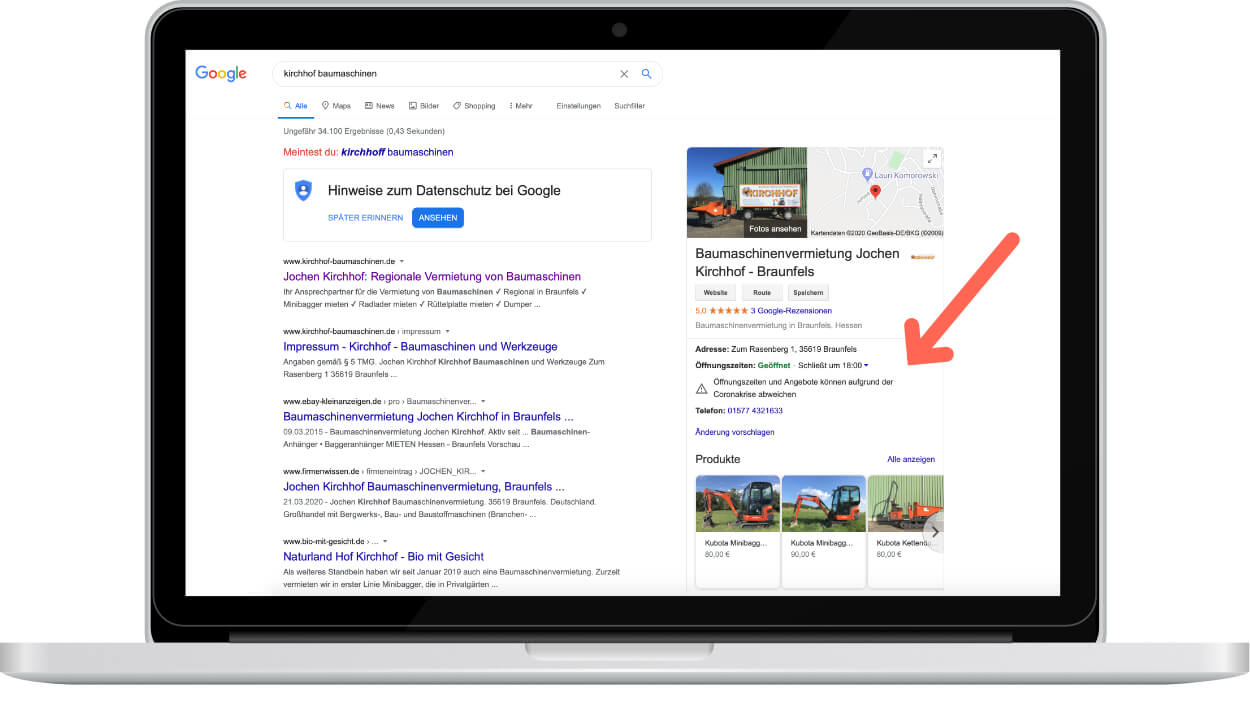
Für wen ist Google My Business geeignet?
Die Grundfunktionen sind für jegliche Unternehmensgröße relevant, denn sowohl Öffnungszeiten als auch Adresse oder eine Telefonnummer stellen für die meisten Unternehmen eine wichtige Kundeninformation dar.
Doch besonders für das lokale Marketing von Produkten und Dienstleistungen wie die eines Beraters, Arztes, Handwerkers, Ladeninhabers oder bspw. Restaurants ist Google My Business ein wichtiger Kanal, um besser gefunden zu werden.
In 8 Schritten Google My Business einrichten
Springe direkt zum gewünschten Kapitel oder beginne mit dem ersten Schritt.
Ein neues Google My Business Profil anlegen
Die Inhaberschaft beantragen
Die Startseite im Überblick
Informationen, Bilder und Produkte zum Unternehmen hinzufügen
Beiträge mit Angeboten und Events erstellen
Weitere Nutzer hinzufügen
Standorte anlegen und verwalten
Bewertungen erhalten & kommentieren
Schritt 1: Unternehmens-Profil anlegen oder übernehmen
Um mit der Einrichtung von Google My Business beginnen zu können, musst Du dir zuvor einen Google Benutzer erstellen. Dies kannst du hier ohne schnell und ohne Kosten erledigen.
Für den ersten Schritt gehst du auf: www.google.com/business und tippst den Namen deines Unternehmens in das Eingabefeld.
Falls dein Unternehmen bereits in der Vorschlagsliste auftaucht kannst du dieses direkt auswählen und in diesem Tutorial direkt zu Schritt 2 springen. Dies kann der Fall sein, wenn du oder eine andere Person diesen Namen bereits über Google My Business vorgeschlagen hast.
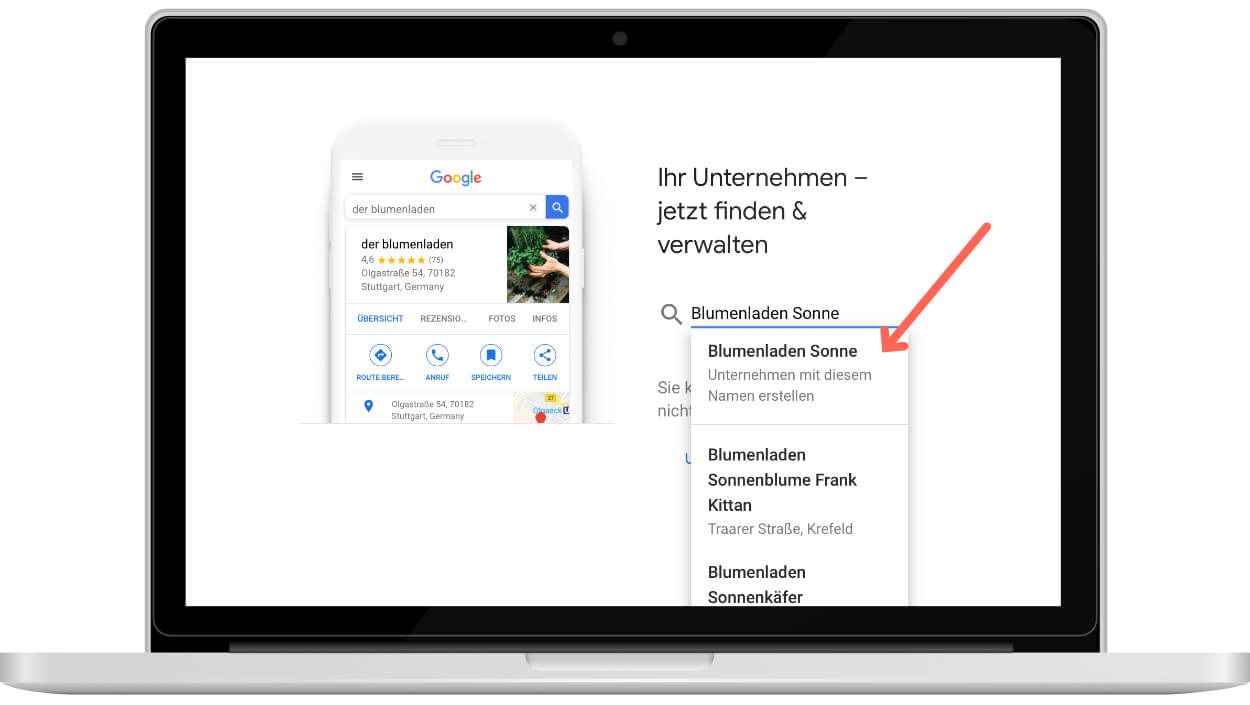
Nach der Eingabe des Unternehmens sind diese Fragen zu beantworten
Möchten Sie einen Standort hinzufügen, den Kunden aufsuchen können – zum Beispiel ein Ladengeschäft oder ein Büro?
Dieser Punkt ist für alle, die Kunden auch an der angegebenen Adresse empfangen möchten, mit Ja zu beantworten. Wer seine Home-Office Adresse angegeben hat, ausschließlich online agiert oder seine Leistung am Ort des Kunden erbringt, kann hier also Nein angeben.
Als Nein-Klicker kannst du direkt zum 5. Punkt springen.Wie lautet die Adresse?
An diese Adresse können sich deine Kunden später direkt mit Google Maps navigieren lassen.Sind Sie auch für Kunden außerhalb dieses Unternehmensstandorts tätig?
Wenn du Kunden empfängst und deine Leistung auch außerhalb deiner Räumlichkeiten ausübst, dann klicke hier auf Ja. Ein gutes Beispiel ist ein Restaurant mit Gastraum, welches ebenfalls Essen ausliefert.
Als Nein-Klicker kannst du direkt zum 5. Punkt springen.Regionen hinzufügen, in denen Kunden bedient werden (optional)
Hier gibst du dein Einzugsgebiet an, in welchem du noch aktiv Kunden vor Ort besuchen würdest bzw. deine Leistung erbringst.
Jetzt kannst du direkt zur 6. Frage springen.Optional: Welches Einzugsgebiet hat Ihr Unternehmen?
Hier gehe ich persönlich so vor: zuerst gebe ich die Länder an, in denen ich aktiv sein würde. Also bspw. für die DACH-Region Deutschland Österreich und die Schweiz. Nun wähle ich zusätzliche das Bundesland, in welchem ich mich befinde. Danach konkretisiere ich das Einzugsgebiet mit der Stadt, in der ich mich bin bzw. die relevant ist.
Wenn du bei 5. kein Gebiet eingetragen hast, wirst du noch folgende Frage erhalten: "In welcher Region ist Ihr Unternehmen ansässig?"
>>> Ab hier erhält wieder jeder die gleichen Fragen <<<Kategorie auswählen, die am ehesten auf Ihr Unternehmen zutrifft
In welcher Hauptbranche würdest du dich am ehesten sehen? Leider kannst du dich nur an den Vorschlägen bedienen, welche mitunter sehr allgemein sind. Später kannst du noch zusätzliche Branchen auswählen - hier erstmal nur Eine.Welche Kontaktdaten sollen Kunden sehen?
Die Eingabe deiner Telefonnummer ist optional und kann anschließend auch für die Beantragung deiner Inhaberschaft genutzt werden. In diesem Schritt kannst du erstmal nur eine einzige Telefonnummer eingeben und später Weitere hinzufügen.
Besitzt du eine Website? Dann gehört diese hier eingetragen. Im Schritt 4 des Artikels habe ich hierzu noch einen besonderen Tipp.
Du hast noch keine? Google bietet dir hier auch an, eine kostenlose Website automatisch zu erstellen. Darauf gehe ich später noch ein und du musst dich hier auch noch nicht endgültig entscheiden.
Das waren nun erstmal die wichtigsten Fragen zur erstmaligen Einrichtung.
Schritt 2: Deine Inhaberschaft beantragen
Die verfügbaren Möglichkeiten zur Bestätigung deiner Inhaberschaft variieren und sind auch von deinen zuvor getätigten Aussagen und bereitgestellten Informationen abhängig.
Wer sein Unternehmen neu hinzugefügt hat, kann häufig nur auf die erste Methode zurückgreifen:
Inhaberschaft per Postkarte bestätigen
Hier möchte Google prüfen, ob das Unternehmen wirklich existiert und du Inhaber bist und Zugriff zum Briefkasten hast.
Nachdem du die Postkarte angefordert hast, dauert es ein paar Tage und du erhältst einen Brief mit Bestätigungscode.
Gibst du diesen über dein Google My Business Account ein, ist deine Inhaberschaft bestätigt und du kannst ihn uneingeschränkt nutzen.
Den Freischaltcode per SMS oder Anruf erhalten
Diese Option setzt voraus, dass du eine Mobilfunk- bzw. Festnetznummer hinzugefügt hast.
Bei bisher noch unbekannten Unternehmen ist diese Option oft nicht vorhanden.
Code per E-Mail Adresse erhalten
Gleiches gilt für die Bestätigung via E-Mail.
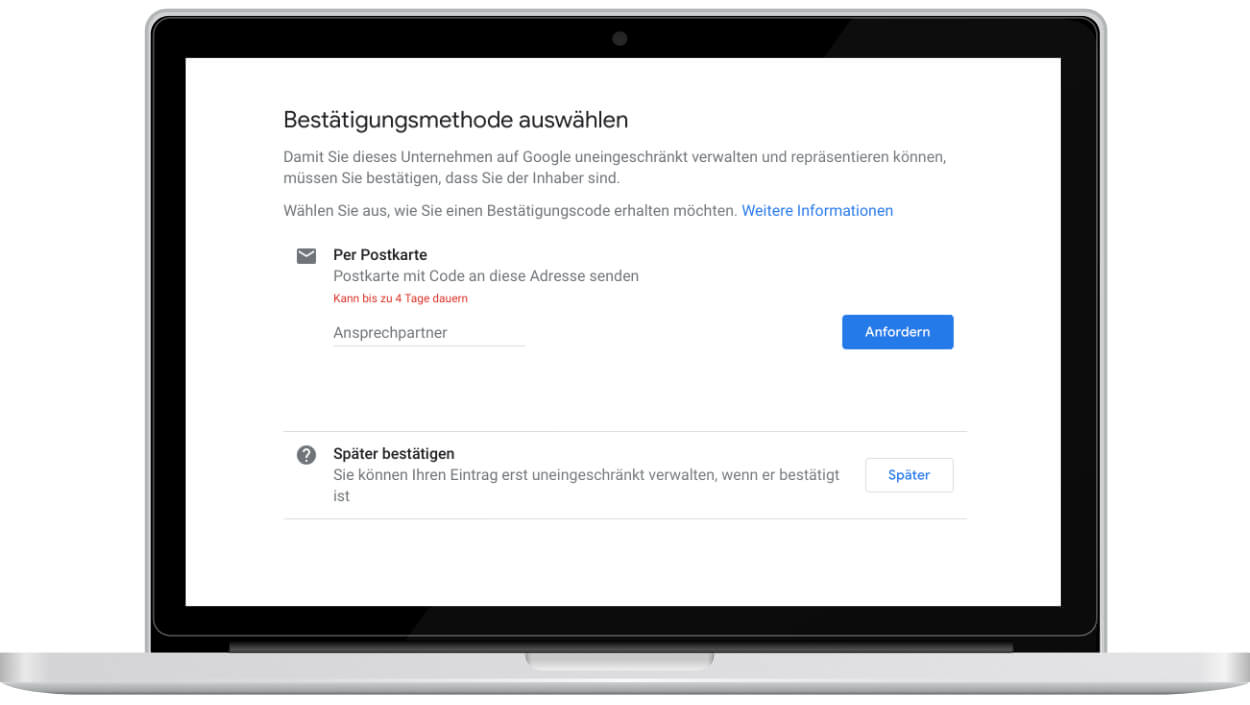
Schritt 3: Die Startseite im Überblick
Sollte dein Unternehmen noch nicht bestätigt sein - kein Problem - die meisten Funktionen zur Einrichtung stehen dir bereits jetzt zur Verfügung.
Nach jeder Anmeldung bei Google My Business gelangst du zunächst auf deine Startseite. Sozusagen die Schaltzentrale, die dir einen schnellen Überblick zu deinem Unternehmen bietet.
Links befindet sich die Navigationsleiste, über welche du neue Inhalte für dein Unternehmen erstellen, bestehende bearbeiten, Werbung schalten, weitere Unternehmen oder Standorte hinzufügen kannst.
Im Kasten auf der rechten Seite findest du viele Informationen auf einen Blick. Dieses Dashboard gibt dir nach dem Login einen ersten Überblick zu deiner Zugriffsstatistik oder zeigt dir neue Bewertungen zum Kommentieren an.
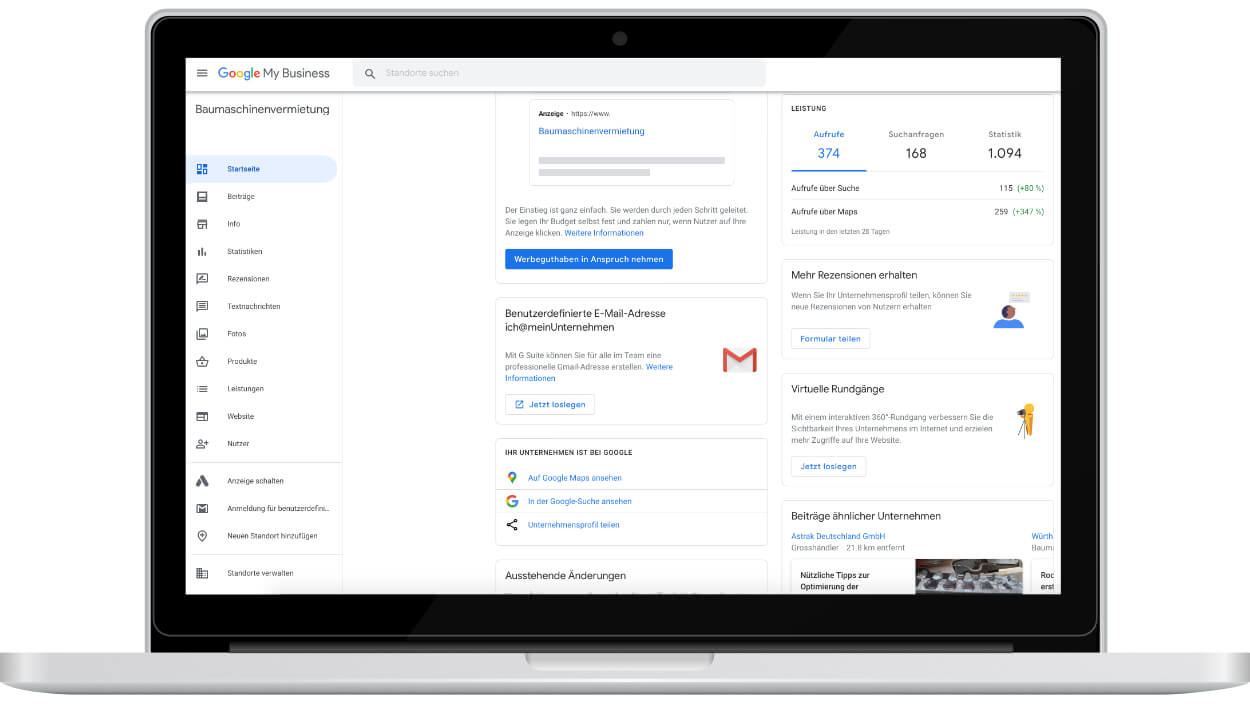
Schritt 4: Informationen, Bilder und Produkte zum Unternehmen hinzufügen
Über den Menüpunkt Info in der linken Spalte kannst du fast alle deine Informationen überblicken und bearbeiten.
Wie bereits versprochen kannst du hier deine Angaben aus dem 1. Schritt ändern oder bei Branche, Telefonnummer & Einzugsgebiet weitere hinzufügen.
Öffnungszeiten & Ausnahmen
Bei den Öffnungszeiten kannst du für jeden einzelnen Tag individuelle Öffnungszeiten eingeben, welche sich wöchentlich wiederholen.
Für Betriebsferien, Feiertage und sonstige Ausnahmen gibt es die speziellen Öffnungszeiten im nächsten Punkt.
Mein Tipp: Nimm dir Zeit und pflege hier zusätzlich die Zeiträume ein, an denen dein Kunde vor verschlossenen Türen steht. Aus Kundensicht ist es mehr als ärgerlich, wenn man sich bspw. auf den Weg in ein Café oder Ladengeschäft begibt und dieses plötzlich geschlossen hat.
Damit sparst du dir auch unnötigen Stress mit negativen Bewertungen von verärgerten Kunden.
Kurzname deines Profils
Hier kannst du einen individuellen Namen für dein Unternehmen eintragen, welchen nur du trägst. Er ist vergleichbar mit einem Benutzernamen, kann nur einmal vergeben werden und wird später im Link zu deinen Bewertungen und Google Maps sichtbar sein.
Website URL
Falls du es nicht schon in Schritt 1 erledigt hast, kannst du hier die URL zu deiner Website und - falls vorhanden - einen separaten Link zu deinen Terminen/Events hinzufügen.
Mein Tipp: Wenn du deine URL im Schema https://deineWebsite.de einträgst, werden Besucher, die über deinen Google My Business Eintrag zu dir gefunden haben, als Direct-Traffic in Google Analytics angezeigt.
Wäre natürlich schade, weil du dann nicht erkennen kannst, ob die Arbeit an deiner GMB-Seite auch Früchte trägt.
Deshalb solltest du deine URL zuvor ein wenig über den Campaign URL Builder von Google modifizieren.
Trage unter Website URL deine Website ein. Anschließend vergibst du unter Campaign Source einen Namen für die Traffic Quelle an. In diesem Fall bspw. "GMB-listing".
Bei Campaign Medium gibst du nun noch die Art des Traffics an bspw. "organic".
Nun erhältst du eine URL die es dir ermöglicht den Traffic später deinem GMB Profil zuordnen zu können. Trag diese URL nun in dein Profil bei GMB ein - deine Besucher werden diese verlängerte URL nicht sehen können.
Vorher:
https://deinewebsite.de/
Nachher:
https://deinewebsite.de/?utm_source=google&utm_medium=gmb&utm_campaign=organic
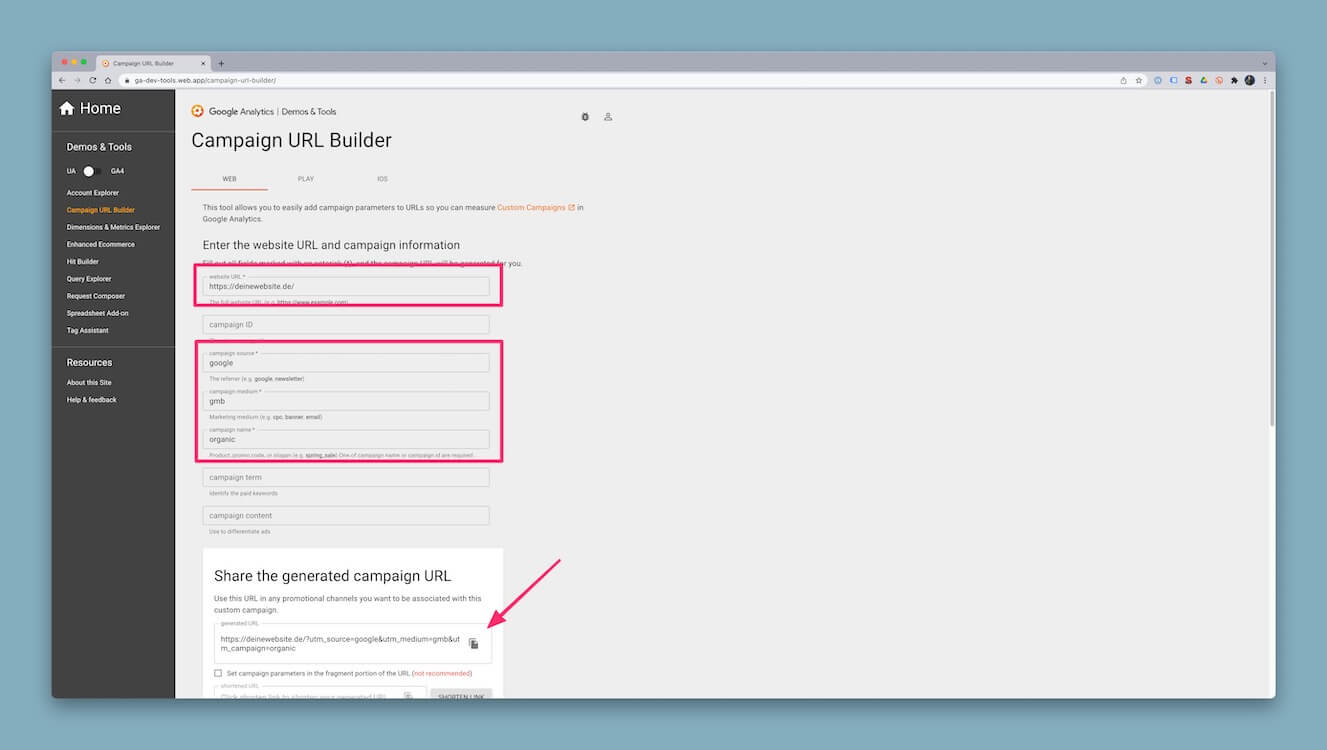
Deine Leistungsbeschreibung
Unter dem Punkt Leistungen findest die Kategorien wieder, welche du für dein Business ausgewählt hast. Diese Bereiche kannst du nun mit einzelnen Leistungen weiter unterteilen und Beschreibungstexte oder optional auch Preise hinterlegen.
Diese Inhalte sind aktuell nur für deine Kunden sichtbar, wenn du dir auch über Google My Business eine Website erstellen lässt (dazu komme ich später).
Ich empfehle dir in jedem Fall diese Einträge mit den Informationen zu füllen, unter denen du auch gefunden werden möchtest. Für Google dienen diese Inhalte dazu, um dein Unternehmen besser einschätzen und bewerten zu können.
Pflegen also deine Mitbewerber keine Leistungen ein, so bist du im Vorteil!
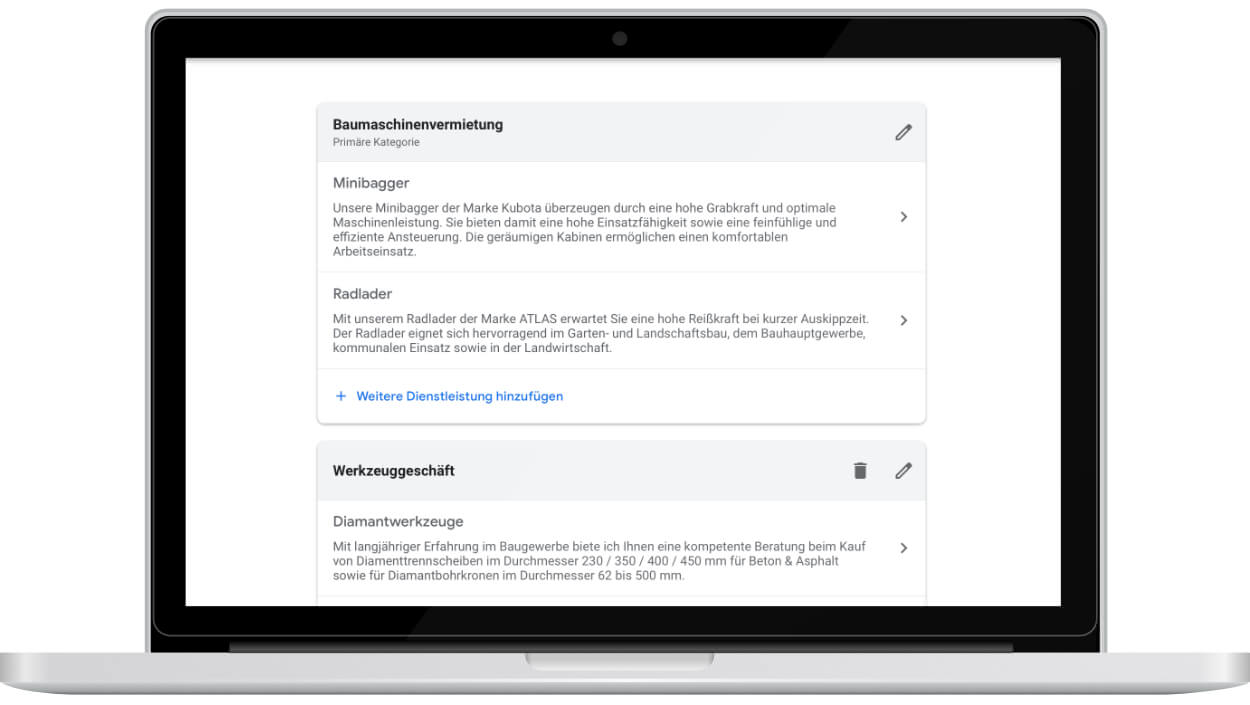
Produkte einpflegen
Dieses Feature ist super spannend.
Google bietet die Möglichkeit die eigenen Produkte & Dienstleistungen in frei wählbaren Produktkategorien anzulegen. Somit kannst du deine wichtigsten Produkte hier hervorheben und ein digitales Schaufenster erstellen.
Die Eingabe ist sehr intuitiv und ermöglicht neben einem Bild, Preisen und einem Beschreibungstext auch zusätzliche Schaltflächen, um das Produkt mit einer eigenen URL zu verknüpfen.
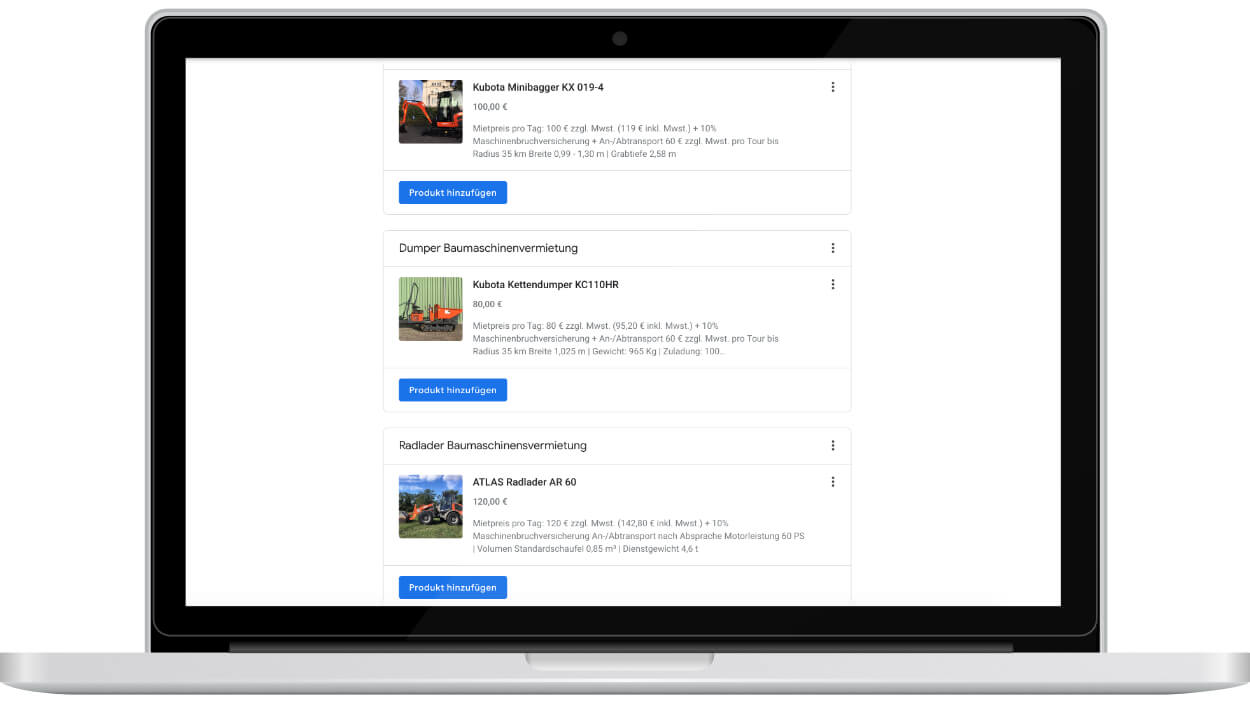
Das fertige Ergebnis kannst du dir über den Button "Auf Google ansehen" anzeigen lassen. Damit bietest du deinen Besuchern auch ohne die Website einen tollen Überblick zum verfügbaren Angebot.
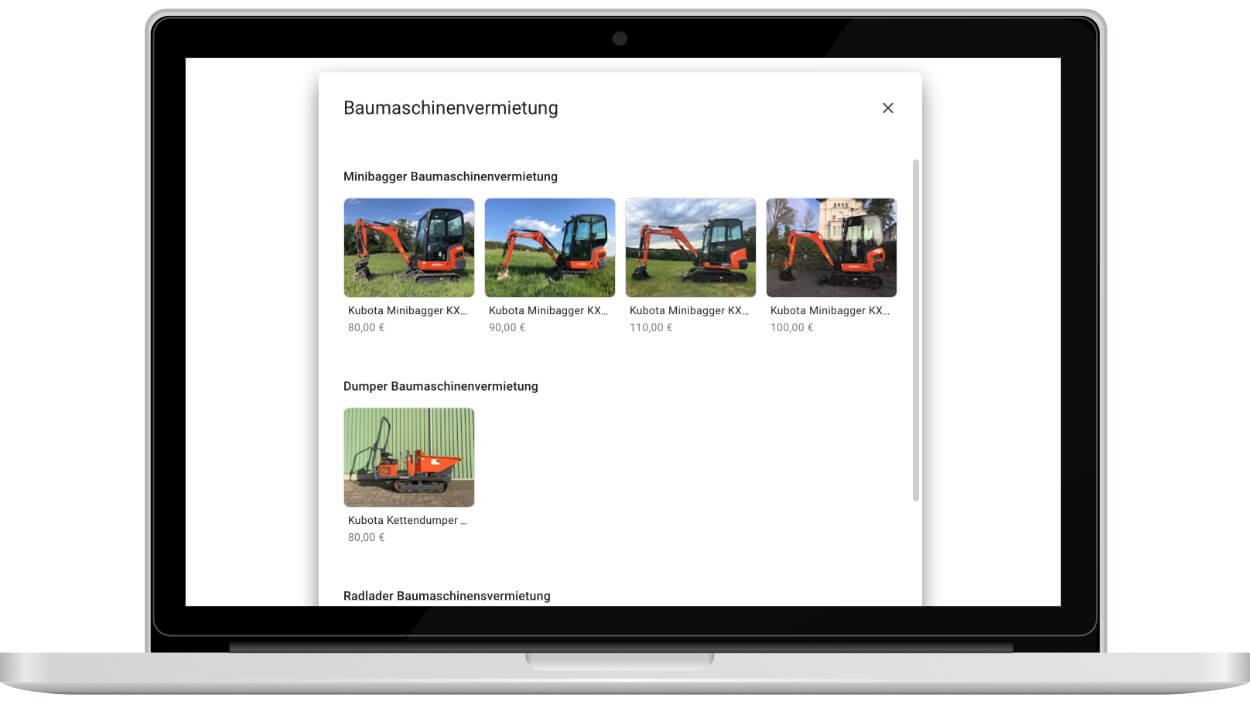
Kurzbeschreibung deines Unternehmens
Das nächste Feld unter dem Menüpunkt Info ist die Beschreibung deines Unternehmens.
Dir stehen 750 Zeichen zur Verfügung, um dich einem potentiellen Kunden kurz vorzustellen.
Hier geht es darum Interesse zu wecken und einen Überblick darüber zu geben, was ein Kunde bei dir erwarten kann und was dich auszeichnet. Am besten mit einem CTA (Call to action) á la "... komm am besten direkt bei uns vorbei." abschließen.
Fotos & Videos
Bilder & Videos schaffen Vertrauen und können Interesse wecken. Vorausgesetzt die Qualität überzeugt, doch dazu braucht es heute keine hochpreisige Kameraausrüstung. Authentizität ist alles.
Neben dem Upload deines Logos kannst du deinen potentiellen Kunden dein Team, das Gebäude, die Räumlichkeiten und Referenzen von bisherigen Projekten zeigen.
Bei der Bildgröße empfiehlt Google das 1:1 Format mit einer empfohlenen Auflösung von mindestens 750 x 750 Pixeln.
Schritt 5: Beiträge mit Angeboten und Events erstellen
Wer seine Kunden regelmäßig über eigene Events, Angebote und neue Produkte informieren möchte, der kann dies über Beiträge umsetzen.
Wenn du deine ersten Neuigkeiten veröffentlicht hast, wirst du schnell merken, dass Google hier eine recht hohe Veröffentlichungsdichte wünscht.
Bereits nach wenigen Tagen werden einmalige News in Ihrer Relevanz abgestuft, sodass diese nicht mehr vorrangig sichtbar sind.
Gerade lokale Geschäfte haben hier die Möglichkeit kostenfrei über Aktionen zu informieren und so zusätzliche Reichweite zu erhalten.
Durch das häufige erstellen von Inhalt, der deinen Besuchen Mehrwert beschert (sinnvolle Informationen), kannst du deine Seite stets optimieren und dein Ranking verbessern.
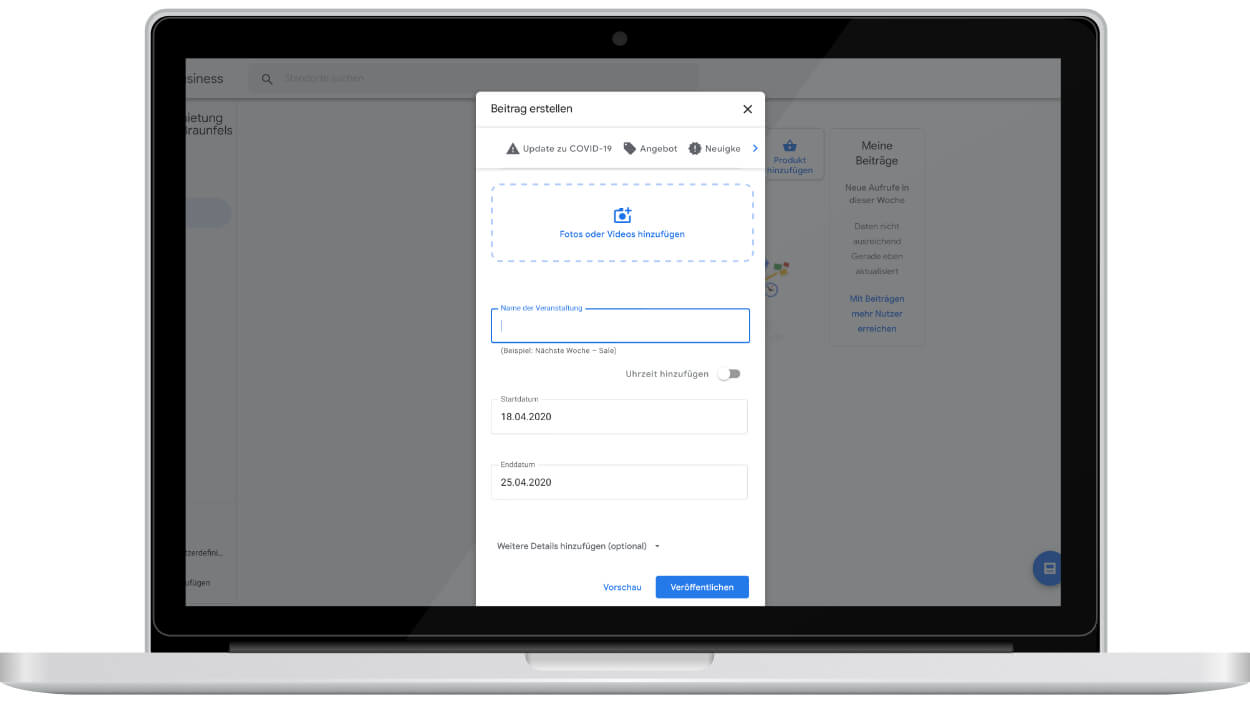
Schritt 6: Weitere Nutzer hinzufügen
Als Inhaber hast du die Möglichkeit weitere Nutzer für dein Unternehmen freizuschalten. Dafür gibt es ein schlankes Menü in der linken Menüleiste unter Nutzer zur Verwaltung mit unterschiedlichen Rollen und Berechtigungen.
Die Rolle Inhaber hat vollen Zugriff, der Administrator kann bspw. keine neuen Nutzer hinzufügen und der Site-Manager ist stark eingeschränkt und kann Öffnungszeiten anpassen, Beiträge erstellen und auf Kommentare antworten.
Für jeden weiteren Nutzer gilt ebenfalls die Notwendigkeit eines eigenen Google Kontos, um sich anmelden zu können. Gebe deshalb direkt die bei Google registrierte E-Mail Adresse deiner Nutzer ein.
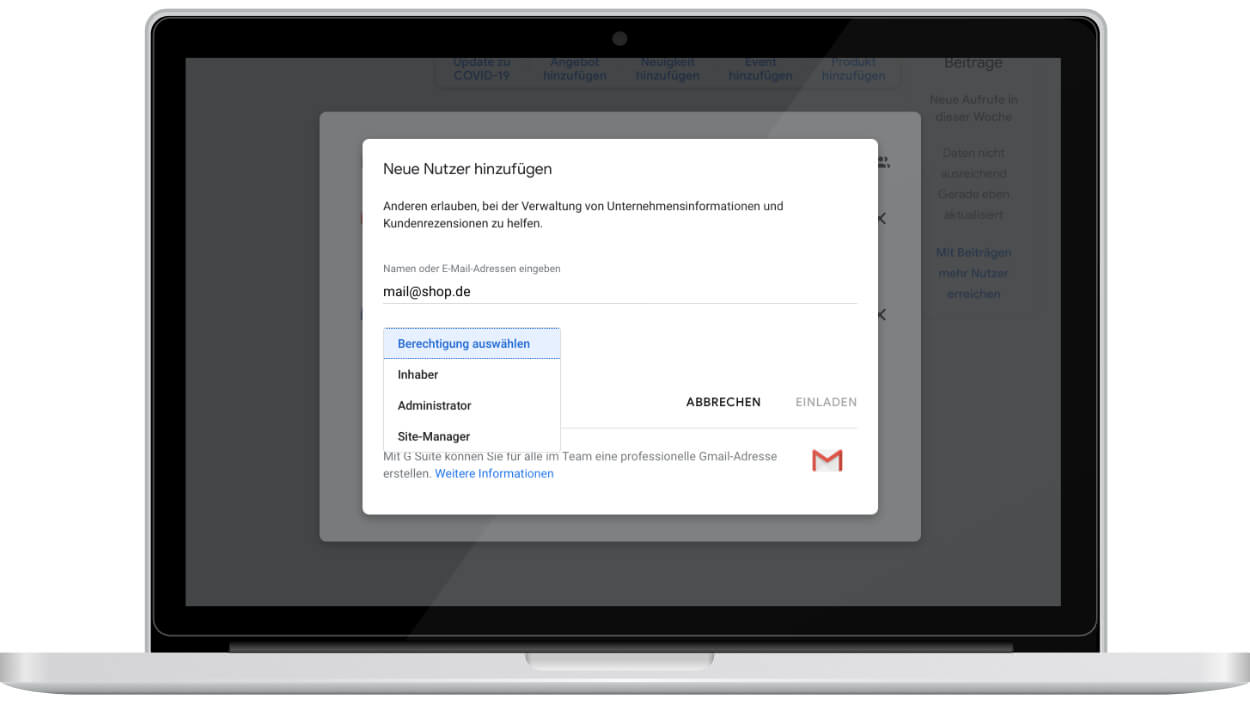
Schritt 7: Standorte anlegen und verwalten
In der linken Menüleiste findest du im unteren Bereich "Standorte verwalten" bzw. das Feld "Neuen Standort hinzufügen".
Über diese Funktion kannst du mehrere Standorte anlegen, welche nicht zwingend zusammengehören müssen.
Du kannst bspw. weitere Filialen anlegen und diese als Standortgruppe zusammenfassen und somit übergreifend pflegen oder verschiedene Unternehmen als jeweils eigenen Standort anlegen.
Schritt 8: Bewertungen erhalten & kommentieren
Jeder, der online einkauft oder Filme streamt, kennt die Macht von Rezensionen.
Für Kunden, die erstmalig mit deinem Profil in Berührung kommen verhält es sich ähnlich.
Dabei interessiert es nicht nur, was Kunden & Geschäftspartner über dich schreiben, sondern auch deine Reaktion darauf. Lasse negative, aber auch positive Kommentare nicht ohne Antwort stehen. Falls du dich mal ärgerst haben Emotionen nichts in deiner Antwort verloren - bleib professionell!
Erhältst du eine "Fake-Bewertung" oder wird es beleidigend, dann kannst du diese nicht eigenhändig löschen, sondern lediglich an Google zur Prüfung melden.
Du brauchst jedoch nicht stillschweigend darauf warten, dass Kunden dich bewerten. Aus eigener Erfahrung weisst du, dass man sich meist nur bei besonders positiven oder negativen Erfahrungen zu einer selbstverfassten Bewertung hinreisen lässt.
Mein Tipp: Bewertungen sind deine Hol-Schuld als Unternehmer. Erstelle dir deshalb eine E-Mail Vorlage mit deinem individuellen Bewertungslink und versende diese nach Abschluss des vollständigen Kaufvorgangs an deinen Kunden.
Dies kannst du auch mit der Zusendung deiner Rechnung kombinieren.
Aber Achtung die DSGVO dabei nicht außer Acht lassen.
Du triffst deine Kunden offline und hast keinen Kontakt mit deinen Kunden via E-Mail?
Kein Problem - erstelle dir extra Visitenkarten mit dem Bewertungslink und einer freundlichen Bitte zur Bewertung. Hier macht auch das Einbringen eines QR-Codes Sinn und du kannst die Karte deinen Kunden persönlich überreichen.
Den direkten Link für deinen Bewertungen findest du übrigens auf deiner Startseite unter "Mehr Rezensionen erhalten". Leider benötigt auch dein Kunde oder Geschäftspartner ein Google Konto.
Ich empfehle dir neben Google noch eine weitere Möglichkeit zur Bewertung anzubieten, um auch Leuten ohne Google Konto eine einfache Rezension zu ermöglichen.
Extra: Eine Google My Business Website
Eine kostenlose Website über Google klingt sehr verführerisch und ist auch besser als gar keine.
Allerdings solltest du wissen, dass deine inhaltliche und kreative Gestaltungsfreiheit hier sehr stark begrenzt ist.
Der große Vorteil dieser Seite ist das direkte Hosting von Google. Das bringt dir schnelle Ladezeiten und Vertrauen seitens Google.
Fazit
Mit Google My Business hat der Softwareriese ein Tool geschaffen, welches sehr anwenderfreundlich gestaltet ist und eine ideale Schnittstelle zu deinen Kunden darstellt.
Wie Google bspw. mit der Möglichkeit zum Einfügen von Produkten zeigt, ist die Plattform weiterhin in Entwicklung und es bleibt spannend, welche weiteren Funktionen hinzukommen.
Falls du weitere Fragen hast, so stell diese gern in den Kommentaren.
Ich danke dir fürs Lesen und wünsche dir viel Erfolg bei der Umsetzung.